تمامًا مثل أي محرك عادي أو محول طاقة ، يقوم جهاز الكمبيوتر أيضًا بتوليد الحرارة. يمر هذا الانبعاث الحراري عبر السقف كلما اضطر جهاز الكمبيوتر الخاص بك إلى توسيع نطاق العمليات الثقيلة. لكن صانعي وحدة المعالجة المركزية ووحدة معالجة الرسومات قد صمموا منتجاتهم بطريقة تجعلهم يتجاوزون الحد الأقصى الآمن من درجة الحرارة ، ينخفض توصيل طاقة المعالجة ليبرد ويحفظ المكونات الأساسية من ذوبان. وهذا ما يعرف بالاختناق الحراري. أثناء تشغيل جلسة ألعاب مكثفة ، ستلاحظ انخفاض معدل الإطارات بعد بضع ساعات. هذا بسبب تأثير الاختناق الحراري. ولكن إذا كانت مشكلة الاختناق الحراري هذه تدمر تجربتك في اللعب ، فلا داعي للقلق. هناك طرق يمكنك من خلالها تقليل هذا الاختناق الحراري في نظامك.
تحذير –
الاختناق الحراري هو ميزة وليس خطأ. إنه يحمي المكونات الأساسية لنظامك. لذلك ، لا تحاول التحكم في درجات الحرارة باستخدام أي تطبيقات تابعة لجهات خارجية. التزم بأحرف هذا المقال وتابع بحذر.
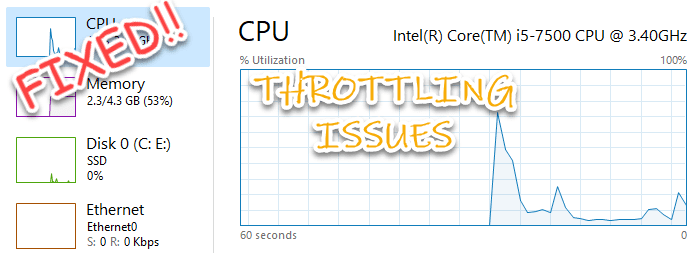
جدول المحتويات
الإصلاح 1 - استخدم قرص محرر التسجيل
1. فقط اضغط على مفتاح Windows + S. مفاتيح معًا واكتب "رجديت"في مربع البحث.
2. ثم انقر فوق "محرر التسجيللفتحه.

سيتم فتح محرر التسجيل.
تحذير - في بعض الأحيان ، يمكن أن تؤدي تعديلات التسجيل هذه إلى تعطيل النظام بأكمله. في هذه الحالة ، يمكن لنسخة احتياطية بسيطة من السجل حفظ نظامك. لذلك ، اتبع هذه الخطوة البسيطة لإنشاء نسخة احتياطية للسجل قبل إجراء أي تغييرات على السجل.
1. بعد فتح محرر التسجيل ، اضغط على "ملف“.
2. ثم اضغط على "يصدر"لإنشاء نسخة احتياطية جديدة للسجل على نظامك.

إذا واجهت أي خطأ ، فيمكنك دمج هذه النسخة الاحتياطية بسهولة.
3. بمجرد ظهور محرر التسجيل على الشاشة ، قم بتوسيع الجزء الأيمن بهذه الطريقة -
الكمبيوتر \ HKEY_LOCAL_MACHINE \ SYSTEM \ CurrentControlSet \ Control \ Power
4. الآن ، في الجزء الأيمن ، انقر بزر الماوس الأيمن فوق "قوة"مجلد واضغط على"جديد" و "مفتاح"لإنشاء مفتاح جديد.
5. بعد ذلك ، قم بتسمية هذا المفتاح باسم "بوويرتروتلينج“.
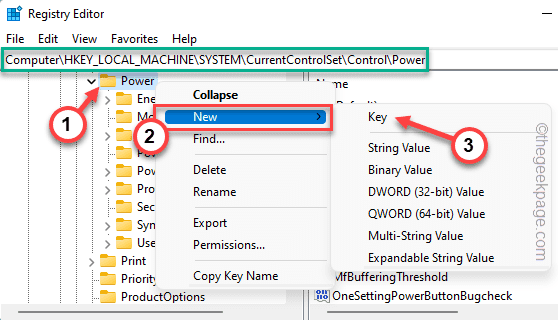
6. ما عليك سوى اختيار "بوويرتروتلينج" مفتاح.
7. انتقل إلى الجزء الأيمن. هنا ، انقر بزر الماوس الأيمن على المساحة واضغط على "جديد" و "قيمة DWORD (32 بت)“.
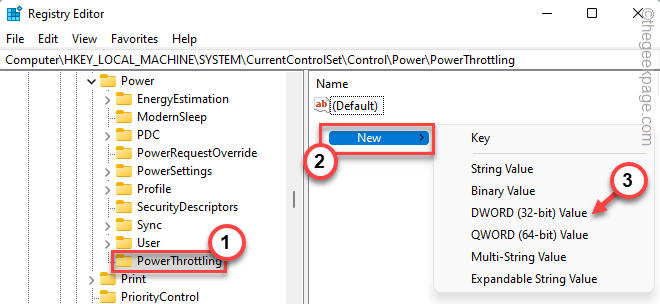
الإعلانات
8. قم بتسمية هذه القيمة باسم "PowerThrottlingOff “.
9. بعد ذلك فقط انقر نقرًا مزدوجًا عليه لتغيير القيمة.
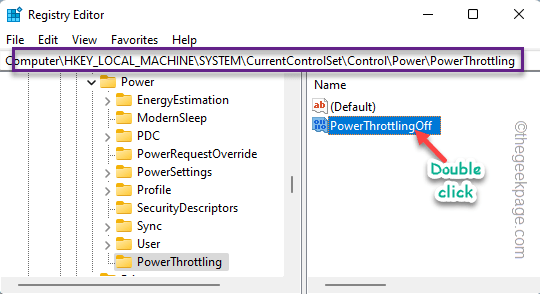
10. ما عليك سوى تعيين القيمة على "1“.
11. ثم ، ما عليك سوى النقر فوق "نعم"وأنت انتهيت.
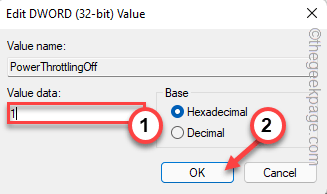
أغلق محرر التسجيل. ثم، اعادة تشغيل النظام للسماح بهذا التغيير حيز التنفيذ.
الإصلاح 2 - استخدام ThrottleStop
ThrottleStop هي أداة جيدة يمكنك استخدامها لإيقاف سلوك الاختناق.
1. يمكنك تنزيل ThrottleStop من هنا.
سيتم تنزيل ملف مضغوط.
2. بالإضافة إلى ذلك، مقتطفملف مضغوط في مكان من اختيارك.
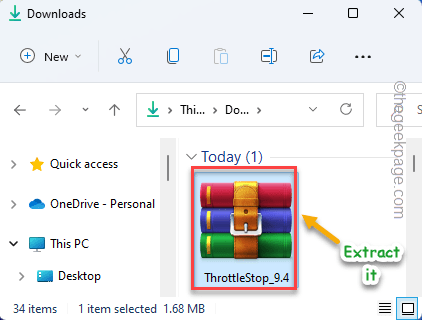
3. ثم، نقرتين متتاليتين على ال "ThrottleStop"لتشغيله.
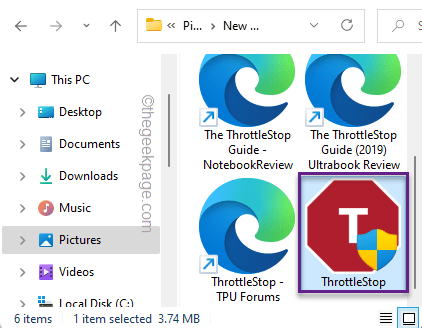
4. سوف تتلقى رسالة تحذير. مقبض "نعم" المضي قدما.
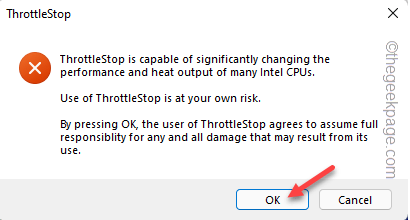
5. مقبض "FIVR“.
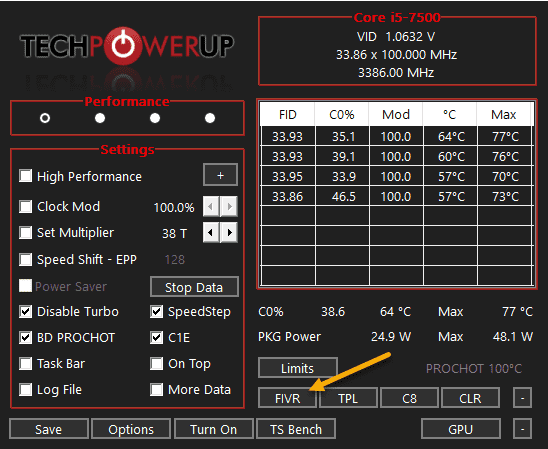
6. الآن ، اختر "وحدة المعالجة المركزية الأساسية“.
7. ثم، التحقق من ال "فتح الجهد قابل للتعديل" صندوق.
8. بعد ذلك ، قم بتبديل "تعويض الفولتية" ل "-102.5“.
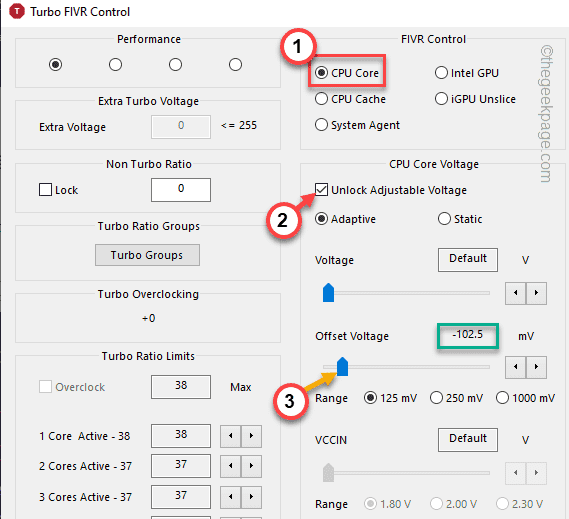
9. عليك القيام بذلك من أجل CPU Cache و Intel GPU أيضًا.
10. لذا ، اختر "ذاكرة التخزين المؤقت لوحدة المعالجة المركزية“.
11. تكرارا، القراد ال "فتح الجهد قابل للتعديل" اختيار.
12. في وقت لاحق ، اضبط "تعويض الفولتية" ل "-102.5“.
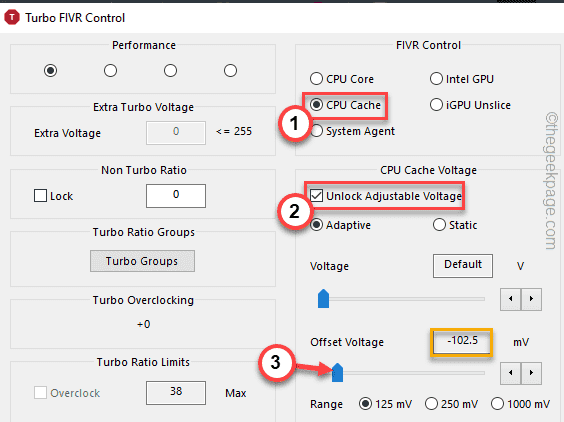
13. بعد ذلك ، في قسم التحكم في FIVR ، حدد "إنتل GPU“.
14. يفحص ال "فتح الجهد قابل للتعديل“.
15. في الخطوة التالية ، اضبط جهد الإزاحة مرة أخرى على "-102.5“.
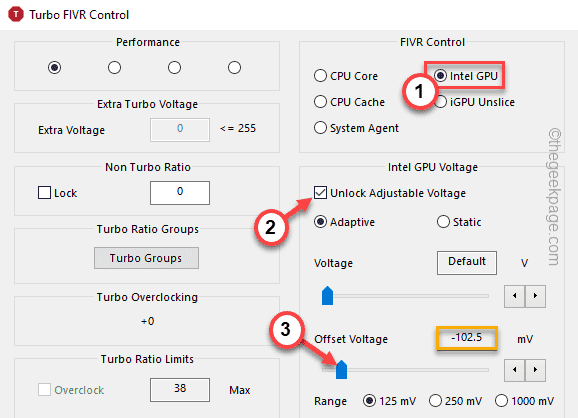
16. في جانب الزاوية ، "حفظ تغييرات الفولتية في ThrottleStop. قسم INI ، تحقق من "حسنًا - احفظ الفولتية على الفور“.
17. ثم اضغط على "تطبيق" و "نعم“.
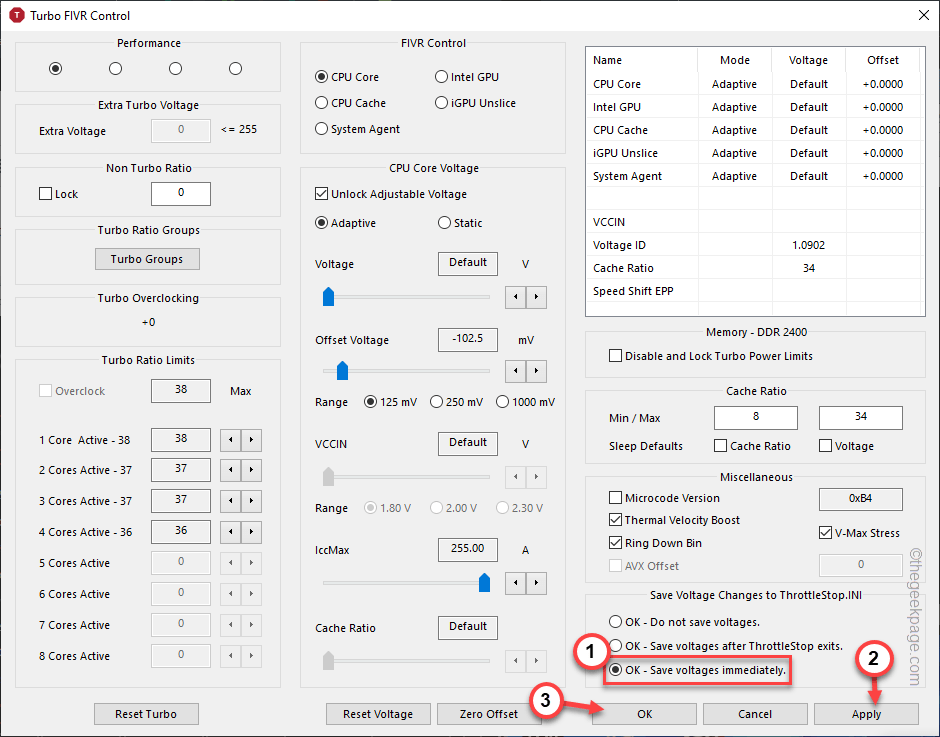
الآن ، يجب فرض التغييرات على CPU و GPU على الفور. يمكنك محاولة لعب اللعبة مرة أخرى واختبار ما إذا كنت تعاني من أي اختناق حراري أم لا.
إذا كنت تستطيع إعادة تشغيل النظام مرة واحدة فقط وهذا من شأنه أن يحل المشكلة.
الإصلاح 3 - تعطيل توربو
إذا لم تنجح الحيلة السفلية ، يمكنك تعطيل وضع التربو في ThrottleStop.
1. قم بتشغيل ThrottleStop.
2. ثم فقط التحقق من ال "تعطيل Turbo"للحفاظ على درجات حرارة وحدة المعالجة المركزية تحت السيطرة.
3. أخيرًا ، انقر على "يحفظ“.
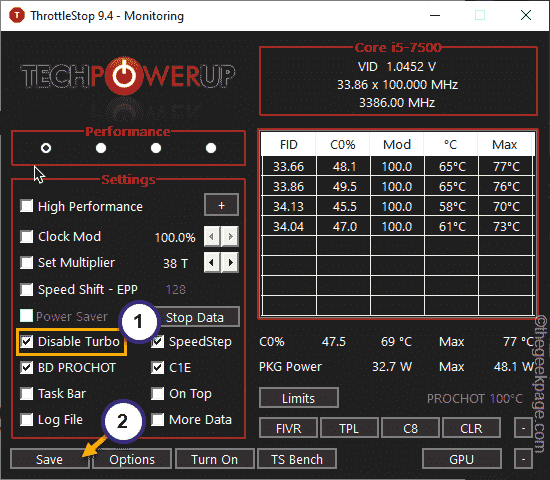
أغلق تطبيق ThrottleStop و اعادة تشغيل النظام. بعد ذلك ، حاول تشغيل اللعبة مرة أخرى واختبرها.
الإصلاح 4 - اختيار وضع الأداء العالي
في بعض الأحيان إذا كان نظامك يعمل في وضع توفير الطاقة ، يمكنك أن تشعر بمشكلة اختناق الطاقة هذه.
1. في البداية ، اضغط على مفتاح Windows + R. مفاتيح معا.
2. ثم، اكتب وانقر على "نعم“.
powercfg.cpl

3. عندما تفتح لوحة التحكم ، انقر فوق "عرض خطط إضافية“.
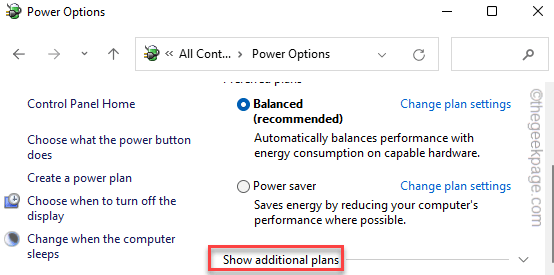
4. بعد ذلك ، اختر "أداء عالي" الوضع.
[
ملاحظة - هناك خيار إضافي حيث يمكنك استخدام "أداء Ulitmate"الوضع إذا كنت تريد. إذا كنت تريد تمكين خطة الطاقة المخفية هذه على نظامك ، فاتبع الخطوات المذكورة في يرشد.
]
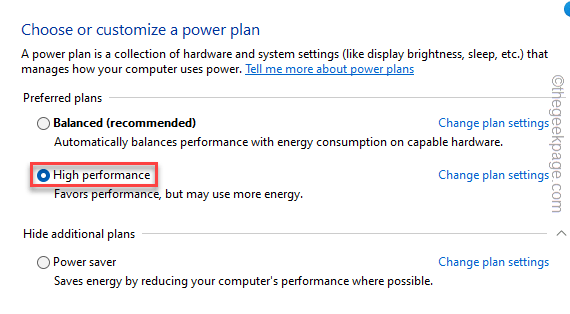
بمجرد الانتهاء من ذلك ، حاول تشغيل اللعبة وتحقق مما إذا كان هذا يعمل.
الإصلاح 5 - اضبط الحد الأدنى لحالة المعالج على 100٪
قد يعمل تعيين الحد الأدنى لحالة المعالج على 100٪.
1. في البداية ، انقر بزر الماوس الأيمن على ملف رمز Windows واضغط على "يركض“.

2. ثم، اكتب هذا الخط وضرب يدخل.
powercfg.cpl

3. الآن ، تحقق من خطة الطاقة التي تستخدمها.
4. ثم اضغط على "قم بتغيير إعدادات الطاقةبجانب الخطة التي تستخدمها حاليًا.
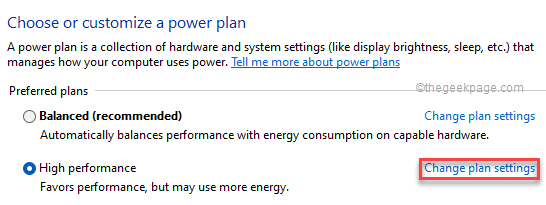
5. بعد ذلك ، انقر على "تغيير إعدادات الطاقة المتقدمة“.
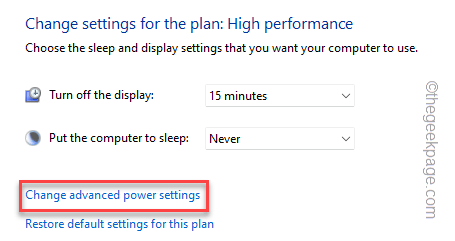
6. الآن ، ما عليك سوى تحديد "إدارة طاقة المعالج" الإعدادات.
7. هنا ، انقر فوق "الحد الأدنى لحالة المعالج“.
8. بعد ذلك ، اضبط قيمة "Setting:" على "100“.
[إذا كنت تستخدم جهاز كمبيوتر محمول ، فستلاحظ خيارين. فقط اضبط "على البطارية:" و "موصول:"كلا الإعدادين إلى"100“.
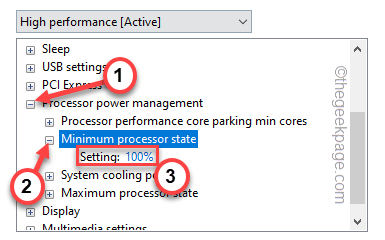
9. الآن ، قم بتوسيع "سياسة التبريد القصوى"الإعدادات في نفس القسم.
10. اضبط "الإعداد (٪)" على "100“.
[إذا كنت تفعل هذا على الكمبيوتر المحمول ، فاضبط كلاهما "على البطارية:" و "موصول:"كلا المعلمتين إلى"100“.]
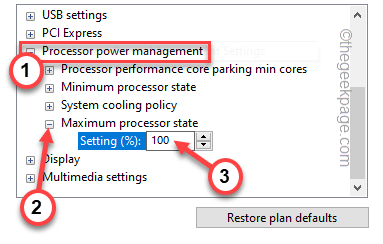
11. بمجرد الانتهاء ، اضغط على "تطبيق" و "نعم"لتطبيق هذا التغيير وحفظه.

أغلق لوحة التحكم.
ثم، اعادة تشغيل النظام وتحقق مما إذا كان هذا يعمل.
نصائح إضافية –
1. أفضل طريقة للتخلص من مشكلات الاختناق الحراري هي العمل في بيئة باردة.
2. إذا كنت تستخدم جهاز كمبيوتر محمول ، فيمكنك استخدام وسادات حرارية للتخلص من الحرارة غير الضرورية.
3. بالإضافة إلى ذلك ، يجب على مستخدمي سطح المكتب اختيار حلول التبريد المثلى.

![ما هو GOG Galaxy 2.0؟ إليك ما يجب أن تعرفه [مراجعة]](/f/8c7ce6c0f7028a6a13aa39efd345f31d.jpg?width=300&height=460)